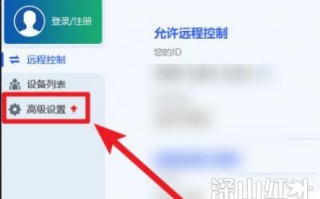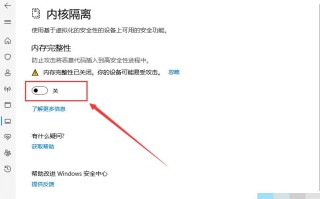简介:
蓝牙耳机作为一种无线音频设备,已经成为现代生活中不可或缺的一部分。在win7电脑上连接蓝牙耳机,可以让用户在工作、学习或娱乐时享受到更加自由、便捷的音频体验。本文将介绍如何在win7电脑上连接蓝牙耳机,并提供一些实用建议。
com
工具原料:
电脑品牌型号:dell xps 13
操作系统版本:windows 7
蓝牙驱动版本:6.5.1.2700
1、在win7电脑桌面上,点击“开始”按钮,选择“控制面板”。
2、在控制面板中,找到并点击“设备和打印机”。
3、在设备和打印机窗口中,找到并点击“添加设备”。
4、系统会自动搜索附近的蓝牙设备,等待搜索完成。
5、在搜索结果中,找到你的蓝牙耳机,并点击“下一步”。
6、系统会提示输入配对码,根据蓝牙耳机的说明书输入正确的配对码。
7、等待系统完成配对过程,连接成功后,系统会显示“已连接”。
1、在win7电脑桌面上,右键点击音量图标,选择“播放设备”。
2、在播放设备窗口中,找到你的蓝牙耳机,并右键点击选择“设为默认设备”。
3、确认设置成功后,关闭播放设备窗口。
1、在win7电脑桌面上,右键点击音量图标,选择“录音设备”。
2、在录音设备窗口中,找到你的蓝牙耳机,并右键点击选择“设为默认设备”。
3、确认设置成功后,关闭录音设备窗口。
总结:
通过以上步骤,我们可以在win7电脑上成功连接蓝牙耳机,并设置为默认音频设备和录音设备。在使用过程中,我们可以享受到无线的音频体验,提高工作和娱乐的便利性。同时,我们还可以根据实际需求调整音频设置,以获得更好的音质效果。希望本文对科技爱好者和电脑手机小白用户有所帮助。
标签: com